- Autora Abigail Brown [email protected].
- Public 2024-01-07 19:01.
- Última modificació 2025-01-24 12:05.
Una de les moltes funcions integrades a APFS (Apple File System) al Mac és la possibilitat de crear una instantània del sistema de fitxers que representi l'estat del vostre Mac en un moment concret.
Les instantànies tenen diversos usos, inclosa la creació de punts de còpia de seguretat que us permeten tornar el vostre Mac a l'estat en què es trobava en el moment en què es va fer la instantània.
La informació d'aquest article s'aplica als Mac amb macOS Catalina (10.15) a macOS High Sierra (10.13).
Apple només ofereix eines mínimes per aprofitar la funció de captura d'instantània APFS, però ara podeu utilitzar instantànies per ajudar-vos a gestionar el vostre Mac. El Mac fa instantànies automàtiques sempre que actualitzeu el sistema, i podeu fer instantànies manuals en qualsevol moment.
Instantània automàtiques per a les actualitzacions de macOS
A partir de macOS High Sierra i la introducció del sistema de fitxers APFS, els Mac utilitzen instantànies per crear un punt de còpia de seguretat. Pots fer servir una instantània per recuperar-te d'una actualització del sistema operatiu que va malament o tornar a la versió anterior de macOS si no t'agrada una actualització.
En qualsevol cas, la recuperació a l'estat de la instantània desada no requereix que torneu a instal·lar el sistema operatiu antic ni que restaureu la informació de les còpies de seguretat que heu creat a Time Machine o al programari de còpia de seguretat de tercers.
Aquest procés és totalment automàtic; no heu de fer res més que executar l'actualització de macOS des de la Mac App Store per crear una instantània a la qual podeu tornar, si és necessari. Així és com funciona:
- Llenceu la App Store des del Dock o el menú d'Apple.
- Seleccioneu la nova versió del macOS que voleu instal·lar o seleccioneu una actualització del sistema a la secció Actualitzacions de l'App Store.
- Inicia l'actualització o la instal·lació.
-
Un cop accepteu els termes de la llicència, el Mac fa una instantània de l'estat actual del disc de destinació per a la instal·lació abans que els fitxers es copien al disc de destinació. Aleshores, el procés d'instal·lació continua.
Les instantànies són una característica d'APFS. Si la unitat de destinació no està formatada amb APFS, no es desa cap instantània.
Tot i que les actualitzacions principals del sistema inclouen la creació d'una instantània automàtica, Apple no ha especificat quina es considera una actualització prou significativa perquè es generi automàticament una instantània, Si preferiu estar segur de tenir una instantània a la qual tornar-hi, si és necessari, podeu crear la vostra pròpia instantània manualment.
Crea instantànies APFS manualment
Les instantànies automàtiques són bones i bones, però només es generen quan s'instal·len les actualitzacions principals del sistema. Les instantànies són un pas de precaució tan raonable que potser voldreu crear-ne una abans d'instal·lar aplicacions noves o realitzar tasques com ara netejar fitxers.
Podeu crear instantànies en qualsevol moment fent servir l'aplicació Terminal, una eina de línia d'ordres que s'inclou al vostre Mac.
Si no heu utilitzat Terminal abans o no esteu familiaritzat amb la interfície de línia d'ordres de Mac, no us preocupeu. Crear instantànies és una tasca fàcil.
-
Llançament Terminal, situat a Aplicacions > Utilitats.
La finestra del Terminal que s'obre conté l'indicador d'ordres, que normalment inclou el nom del vostre Mac, seguit del nom del vostre compte i acaba amb un signe de dòlar ($), que marca el lloc on el Terminal us espera introduïu una ordre. Podeu introduir ordres escrivint-les o copiant i enganxant-les. Les ordres s'executen quan feu clic a la tecla Retorn o Enter tecla del teclat.
-
Per crear una instantània APFS, copieu i enganxeu l'ordre següent al terminal a l'indicador d'ordres:
instantània tmutil
-
Premeu Retorn o Retorn al teclat.
El terminal respon dient que ha creat una instantània local amb una data específica.

Image -
Podeu comprovar si ja hi ha instantànies amb l'ordre següent:
tmutil listlocalsnapshots /
Aquesta comanda mostra una llista de les instantànies que ja estan presents a la unitat local.
Com tornar a un punt d'instantània APFS en el temps
Per tornar el sistema de fitxers del vostre Mac a l'estat en què es trobava anteriorment mitjançant una instantània, cal uns quants passos que inclouen l'ús del Recovery HD i la utilitat Time Machine.
Tot i que la utilitat Time Machine està implicada, no cal que la instal·leu Time Machine ni l'utilitzeu per fer còpies de seguretat, tot i que no és una mala idea tenir un sistema de còpia de seguretat eficaç.
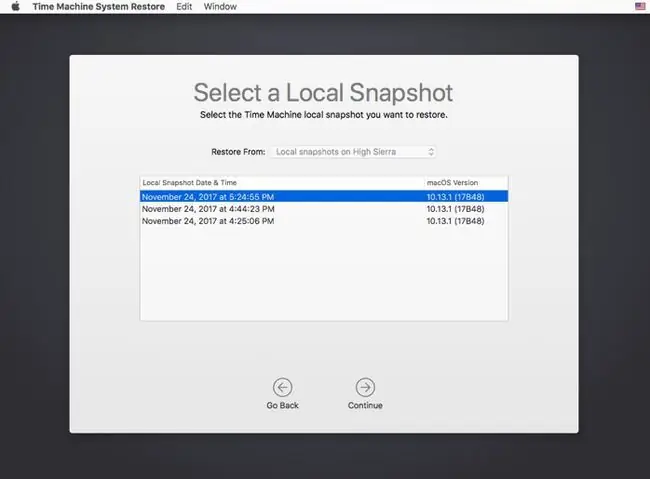
Si mai necessiteu restaurar el vostre Mac a un estat d'instantània desat, aquí teniu com ho feu:
- Reinicieu el vostre Mac mentre manteniu premudes les tecles Command i R. Manteniu les dues tecles premudes fins que vegeu que apareix el logotip d'Apple. El vostre Mac s'inicia en el mode de recuperació, un estat especial que s'utilitza per reinstal·lar el macOS o reparar problemes del Mac.
- La finestra de recuperació s'obre amb el títol Utilitats de macOS i presenta quatre opcions: Restaura des de la còpia de seguretat de Time Machine, Reinstal·la macOS, Obtén ajuda en línia i Utilitat de disc.
- Seleccioneu Restaura des de la còpia de seguretat de Time Machine i feu clic a Continua.
- Es mostra una llista de discs connectats al vostre Mac que contenen instantànies (i còpies de seguretat de Time Machine). Seleccioneu el disc que conté les instantànies (normalment és el disc d'inici del vostre Mac) i feu clic a Continua.
- Seleccioneu la instantània que voleu restaurar de la llista d'instantànies. Estan ordenats per data i per la versió de macOS en què es van crear. Feu clic a Continua.
-
Una finestra desplegable us pregunta si realment voleu restaurar des de la instantània seleccionada. Feu clic a Continua per continuar.
La restauració comença i es mostra una barra de procés. Quan s'hagi completat la restauració, el Mac es reiniciarà automàticament.
Unes quantes notes d'instantània
Les instantànies APFS només s'emmagatzemen en discs formatats amb el sistema de fitxers APFS.
Les instantànies només es creen si el disc té molt espai lliure.
Quan l'espai d'emmagatzematge disminueix, les instantànies se suprimeixen automàticament, començant per la més antiga primer.






